在CentOS系统中,通过SSH或Telnet终端连接时,中文显示乱码的问题常常困扰着用户,本文将详细解释产生乱码的原因,并提供相应的解决办法,帮助用户解决中文显示问题。
 (图片来源网络,侵删)
(图片来源网络,侵删)原因分析
1、字符编码不一致:客户端和服务器端的字符编码设置不一致是导致中文乱码的主要原因,客户端可能设置为GBK编码,而服务器端设置为UTF8编码。
2、终端类型设置错误:如果远程终端的类型没有正确设置,也可能导致中文无法正确显示。
3、系统locale配置不正确:系统的locale(本地化设置)如果没有配置为支持中文,也会导致中文显示乱码。
解决方法
方法一:统一字符编码
确保客户端和服务器端使用相同的字符编码,推荐使用UTF8编码,因为它支持更广泛的字符集。
1、服务器端设置:
修改服务器端的locale设置,确保支持UTF8编码。
bash
sudo vim /etc/locale.conf
在文件中添加以下内容:
text
LANG="en_US.UTF8"
LC_ALL="en_US.UTF8"
保存并退出,然后运行以下命令使设置生效:
bash
sudo localegen
2、客户端设置(以Windows的PuTTY为例):
在PuTTY的配置界面,选择“Window” > “Translation”。
将“Received data assumed to be in which character set”设置为“UTF8”。
方法二:正确设置终端类型
在连接到CentOS服务器时,确保你的终端类型被正确设置。
1、对于SSH连接:
在PuTTY中,可以在“Session”部分的“Terminal”选项中设置终端类型为“xterm256color”。
2、对于Telnet连接:
在连接后,可以通过运行export TERM=xterm256color来设置终端类型。
方法三:调整系统Locale配置
确保CentOS服务器的Locale配置支持中文显示。
1、检查当前Locale配置:
bash
locale
2、如果需要更改:
编辑/etc/locale.conf文件,添加或修改以下行:
text
LANG="zh_CN.UTF8"
LC_ALL="zh_CN.UTF8"
运行localegen命令生成新的locale,并重启系统或重新登录。
相关问答FAQs
Q1: 修改了locale配置后,是否需要重启服务器?
A1: 修改locale配置后,通常需要重启服务器或至少重新登录当前的shell会话,以便新的locale设置生效。
Q2: 如果使用的是MobaXterm或其他SSH客户端,应如何设置字符编码?
A2: 大多数SSH客户端都有类似的设置选项,在MobaXterm中,你可以在SSH会话的属性设置里找到字符编码设置,并将其设置为UTF8,确保服务器端的locale配置也是UTF8,这样可以避免中文乱码问题。
通过上述方法,你可以有效地解决CentOS在SSH和Telnet终端中的中文显示乱码问题,务必确保客户端和服务器端的字符编码一致,并且终端类型以及系统的locale配置正确无误,这样,无论是通过SSH还是Telnet连接,中文都应该能够正常显示。
欢迎阅读本文,如有任何疑问或建议,请留言评论。感谢您的阅读,不妨点个赞或分享给更多需要帮助的人,谢谢!



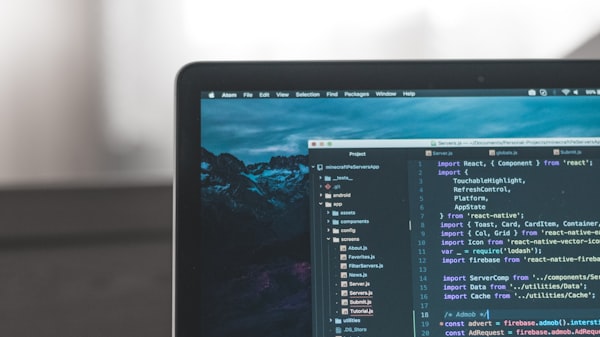
评论留言